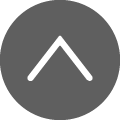※2024.10.18追記:現在、下記の方法では途中でxdebugまたはcomposer関連のエラーが出てインストールできないようです。
baserCMSのバージョン5をMacのMAMP環境に構築する方法をメモします。
(※ ただし、特に理由がなければDockerを使って環境構築した方がすんなりいきます・・・。 またこの記事ではPHPでデバッグする際に利用するXdebugを無視してインストールしています。ご注意ください。)
※2024.10.18追記:現在、下記の方法では途中でxdebugまたはcomposer関連のエラーが出てインストールできないようです。
baserCMSのバージョン5をMacのMAMP環境に構築する方法をメモします。
(※ ただし、特に理由がなければDockerを使って環境構築した方がすんなりいきます・・・。 またこの記事ではPHPでデバッグする際に利用するXdebugを無視してインストールしています。ご注意ください。)
以下のサイトを参考にさせていただきました。ありがとうございます。
baserCMSはWordPressと比較されることもありますが、CakePHPフレームワークの上にできているため「日本人向けの管理画面がついたフレームワーク(CakePHP)」として利用されることも多いと思います。
バージョンが5になってREST API対応したことで、baserCMS5で構築されたサイトのデータを他のアプリやサービスから参照することができるようになりました。 また、カスタムコンテンツの機能によって、サードパーティ製のカスタムフィールドプラグインを使わなくても、必要な情報を入力・表示・検索できるようになりました。(参考:ヘッドレス化したbaserCMS5とその機能 2024-03-02 B-4)
WordPressとは利用用途の違うCMSとしても期待できそうですが、前バージョンと比べてローカル環境へのインストールで少し躓くことがありそうです。 エンジニア職でない方が、テーマ作成などでMAMP環境を使いたいという需要がありそうですので(バージョンがあがれば解消されるかも知れませんが)、一旦、現段階(v.5.0.10 の段階)でのインストール方法を下記にまとめます。
baserCMS5ではPHPのパッケージ管理システムであるComposerを利用するようになりました。 そのためbaserCMS5を設置したローカル環境のURLを開くと、最初に上のような画面が表示されます。
MAMPは利用するPHPのバージョンを選択できる機能をもったアプリケーションですので、自分が使いたいバージョンのPHPのパス( /Applications/MAMP/bin/php/php8.x.xx/bin/php など)を入れて進めると、画面上はインストールが進行しているようなロード中の表示に切り替わりますが、いつまで経っても終わらず、その画面から切り替わることはありません。
そこで、ターミナルを利用して幾つかのコマンドを打っていきます。
なお、ここからの作業については、下記を参考にさせていただきました。baserCMS5の開発者の一人としても知られる方の記事ですね、感謝。
baserCMS5で利用するComposerをダウンロードしてきます。レンタルサーバーなどにインストールする場合は、このような手間はなく、自動でインストールできると思いますが、MAMP環境にbaserCMS5をインストールする場合には、鬼門の一つになります。
Composerの公式サイトにあるダウンロードのページにアクセスし、ページ中ほどにある「Manual Download」というところから、画像赤枠部分をクリックしてください。composer.phar がダウンロードされます。
ダウンロードされた composer.phar を、MAMPに設置したbaserCMS5のcomposerフォルダに入れ、下記のようになるようにします。
/Application/MAMP/htdocs/xxxxxxx/composer/composer.pha
続いて、baserCMS5のフォルダをターミナルで開きます。VSCodeなどを使っている方は、baserCMS5のフォルダで「ターミナル>新しいターミナル」を選択すれば大丈夫です(下図参照)。そうでない方は、cdコマンド(ディレクトリを移動する時に使うコマンド)で
cd /Application/MAMP/htdocs/xxxxxxx/
としてください。
次に下記のコマンドでComposerをインストールしてください。赤字の部分はお使いのMAMP環境に合わせて変更してください。
/Applications/MAMP/bin/php/php8.x.xx/bin/php ./composer/composer.phar update
(下図はPHP8.1.13のとき)
次に書きのコマンドを実行します。例によって赤字の部分は環境に合わせて読み替えてください。
curl -sS https://getcomposer.org/installer | /Applications/MAMP/bin/php/php8.x.xx/bin/php
./composer.phar self-update
./composer.phar install --ignore-platform-req=ext-xdebug
cp config/.env.example config/.env
(冒頭にも記載しましたが、ここではPHPでデバッグをするためのXdebugを無視してインストールしています(XdebugをMAMPで有効にしてもエラーがでるためです)。利用環境にMAMPのPHPパスを通せばいけるのかも知れないのですが、MAMPを利用して作業するのは、DockerがインストールされていないMacでお仕事をしているデザイナーさんやHTMLコーダーさんが、baserCMSにデザインをあてる(HTMLをテーマ化する)ような用途だと思いますので、ここでは一旦インストール優先して先に進みます。)
上述の通りインストールを進めると、下記の場所に環境ファイル「.env」ができあがっていると思います。
/Application/MAMP/htdocs/xxxxxxx/config/.env
このファイルは本来自動で生成されるものですが、この記事ではここまで見てきたとおり、手動でインストールを進めていますので下図の赤枠部分( SITE_URLと SSL_URL)を書き換える必要があります。今回は、http://localhost:8147 というURLでローカル環境を用意しましたので、そのように入力しました。皆さんの環境に応じて読み替えてください。
ここまで全て終わったら、ブラウザでローカル環境のbaserCMS5にアクセスしてみてください。必要なComposerの設定がおわって、インストール画面が表示されているはずです(下図:最初はPHPのパスを入力するように求められていましたが、今はそれがなくインストール画面が表示されています)。
いかがでしたでしょうか? baserCMS5は「WordPressは用途が違う」「フレームワークだと環境画面を作るの面倒」のような時に役に立ちます。また、ユーザーフォーラムも存在していますので、困ったときは質問してみると良さそうです。
ここでは「ホームページを制作するのにどのくらいの期間が必要?」「島根県以外の遠方からでも依頼できる?」などお客様から寄せられる質問に回答しています。
下記の一覧からご覧になりたい質問内容をクリックしてください。
2ヶ月半〜3ヶ月程度を目処にお考え下さい。実際の作業自体はそれほどかかりませんが、お客様側でご準備いただくものや、新たに用意するもの(写真など)を考慮すると、結果的にそのくらいの期間がかかってしまうのが実情です。
もちろん可能です。ただし、基本的には法人のお客様を想定したサービスとなっておりますので、気になる点などがございましたら、一度お問い合わせ頂ければと思います。
本格的な校正または文章ライティングは、プロのライターに依頼することで可能です(有料)。なお、お客様からお預かりした原稿の誤字脱字等は、可能な限り確認・修正させていただいておりますが、お客様から弊社に完成原稿として提供いただくものにつきましては、なるべくお客様側にて一度チェックしていただきますよう、お願いいたします。
事前にご相談いただければ、社外のデザイナーにデザインをお願いすることも可能です。ただし、その方に対して弊社からWeb構築に関する技術・仕様などの指導は出来ませんので、予めWebデザインが可能かどうかをデザイナーにご確認ください。
他社様が制作したホームページでも修正を承っております。ご相談ください。
もちろん可能です。現在主流のレスポンシブデザインという制作手法で構築できます。これはユーザーが利用している端末の画面幅に応じてレイアウトを自動で変更するもので、パソコン用のサイトとスマートフォン用のサイトを別で作る必要がないのが特徴です。
もちろん可能です。リニューアルの仕方にもいろいろとあります。CMS(管理システム)やデザインの入れ替え、URLの変更など目的やご要望に応じた手法をご案内しています。
多くのお客様がホームページの制作と同時にブログ機能(お知らせ、新着情報、トピックスなど呼び方は様々)を利用しています。
はい。打ち合わせの際にスタッフへご相談ください。必要であればプロのライターさんに依頼することも出来ます。(有料)。
打ち合わせの中で必要なものを確認して進めていきます。一般的には、会社パンフレットなどお客様の事業内容がわかる資料、ロゴマークなどのデータ、ホームページに載せたい写真・画像、
リモート会議などで対応可能です。弊社では東京・大阪をはじめ、全国のお客様からのご依頼を承っております。ご相談ください。
対応可能です。また、WordPress以外でも対応できますので、その目的・条件にあったCMSをご提案しております。
対応可能です。弊社ではデザイン会社様、広告代理店様、システム開発会社様、ウェブ制作会社様などからの下請け案件も承っております。ご相談くださいませ。
はい、対応可能です。ご相談ください。
対応可能です。弊社の関連会社もしくはパートナー企業が対応いたします。ご相談ください。
対応可能です。動画は弊社の得意分野の一つです。撮影・編集は弊社の関連会社で映像制作専門の株式会社モットが対応いたします。
はい、CMS(コンテンツ・マネジメント・システム)の導入をお勧めします。CMSはホームページの管理システムのことで、IDとパスワードを使って管理画面にログインし、ホームページのデータを更新・変更します。
通常、以下のような流れで進んでいきます。
1.コンテンツの確定
ホームページの内容を決めていきます。どんなページがどこにあるか、というのを確定します。
2.デザインの確定
ホームページのデザインを決めていきます。色や雰囲気など最初にご相談させていただき、叩き台となるデザイン案をご用意します。
3.テストサイト構築
確認用のテストサイトをご用意します。
4.公開(納品)
テストサイトで問題なければ、本番環境へホームページを構築し公開します。
可能です。場合によってはドメインの管理者権限を移す手続きが必要になることがあります。ご相談ください。
もちろん対応可能です。ドメインは「早いものがち」なので、必ずしもご希望のドメインが取得できるとは限りませんが、
もちろん対応可能です。弊社は「CPIサーバー(KDDIウェブコミュニケーションズ社)」「Zenlogic(ソフトバンクグループ
ホームページはオーダーメイドになりますので、お客様のご要望の内容によって金額が変わります。
弊社ホームページの「お問い合わせ」か、お電話にてご連絡ください。
原則一括払いでお願いをしておりますが、提携するクレジット会社を利用して分割することができます。ご相談くださいませ。
契約後のキャンセルにつきましては、既に発生した作業の内容に応じて、キャンセル料を頂くことがあります。ご了承ください。
お見積りは無料です。お気軽にお問い合わせください。
はい可能です。更新頻度の高いサイトをお持ちのお客様や、Webサービスを運用しているお客様には、保守契約をおすすめ致しますが、保守契約の無いお客様や、他社でホームページを制作して運用中のお客様であっても、都度見積もりで対応させて頂いています。
はい、可能です。特に更新頻度が高い部分など、予めわかっていれば更新しやすいように管理機能をカスタマイズすることも出来ます。ご相談ください。
はい、可能です。ご相談ください。
はい、可能です。レポート作成からコンサルタントによる毎月の報告会まで対応しています(有料)。ご相談くださいませ。
はい、可能です。出稿先、予算、ターゲットなどをご相談し、最適なプランをご提案します。ご相談くださいませ。